在剪映中,将多个图片拼在一起是一项有趣且实用的操作,它能帮助我们轻松制作出富有创意的视频或图片组合。下面就来详细介绍一下具体步骤。
准备图片
首先,确保你已准备好想要拼接在一起的多个图片。这些图片可以是记录生活的照片、具有主题性的素材等,将它们整理好,方便后续导入剪映。
导入图片
打开剪映应用,点击“开始创作”按钮。然后在手机相册或其他存储位置中,选择你准备好的多个图片,点击“添加到项目”,这样图片就被导入到剪映中了。
选择合适的拼接方式
剪映提供了多种拼接图片的方式,其中常用的有“画中画”效果和“裁剪”功能。
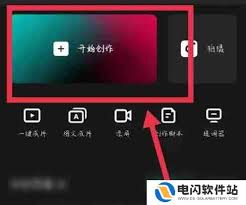
画中画效果
1. 将时间线移到需要开始拼接的位置,点击导入的第一张图片。
2. 在下方的操作栏中,找到并点击“画中画”按钮。
3. 点击“新增画中画”,然后选择第二张图片添加进来。此时,第二张图片会以画中画的形式显示在第一张图片上。
4. 通过调整画中画图片的大小、位置和透明度等参数,使其与第一张图片完美融合。你可以在画面中拖动图片来调整位置,双指缩放来改变大小,在“不透明度”选项中调整透明度,让拼接效果更加自然。
5. 按照同样的方法,依次添加其他图片作为画中画,逐步完成多个图片的拼接。
裁剪功能
1. 若想使用裁剪功能拼接图片,先将时间线定位到要拼接的起始图片。
2. 点击该图片后,在下方操作栏中找到“裁剪”选项。
3. 根据你的需求选择合适的裁剪比例,比如 1:1、9:16 等。裁剪时要考虑如何让图片与下一张图片无缝衔接。
4. 裁剪完成后,将第二张图片移动到与第一张图片相邻的位置,调整好它们的拼接顺序,使其看起来像是一张完整的大幅图片。
5. 重复上述步骤,直至所有图片都拼接完成。
添加过渡效果(可选)
为了让图片拼接更加流畅自然,可以在图片之间添加一些过渡效果。点击两张图片之间的小白块,在出现的过渡效果列表中选择合适的效果,如淡入淡出、闪黑等,设置好过渡时长,这样能让整个拼接画面更具观赏性。
通过以上步骤,利用剪映就能轻松地将多个图片拼在一起,制作出独具特色的作品。无论是用于记录美好瞬间,还是创作个性化的视频内容,都能满足你的需求,快去试试吧!






















